Discord to narzędzie komunikacyjne, które ma dużą bazę użytkowników w społeczności graczy. W rzeczywistości większość ludzi zakłada, że został stworzony specjalnie z myślą o graczach. Obsługa różnych serwerów sprawia, że ludzie myślą, że jest odpowiedni tylko dla dużych społeczności, które używają go do ponownego łączenia się z jeszcze większymi odbiorcami, co czyni go idealnym rozwiązaniem dla społeczności gier dla popularnych tytułów, takich jak Fortnight. W rzeczywistości może być wykorzystywany do wszelkiego rodzaju potrzeb komunikacyjnych, a nie tylko do gier.

Spis treści:
Nie słyszy nikogo, kto się nie zgadza
Discord to bardzo skuteczna aplikacja do komunikacji; obsługuje wszystkie narzędzia komunikacyjne, które można znaleźć w innych popularnych aplikacjach, takich jak Skype i Microsoft Teams. Ma kanały takie jak Slack, aby organizować rozmowy według tematów, a także połączenia audio i wideo.
Discord działa z dowolnym urządzeniem wyjściowym audio podłączonym do systemu. Do wykonywania połączeń za pomocą Discord nie jest wymagana żadna specjalna konfiguracja. W rzeczywistości po zainstalowaniu lub otwarciu aplikacji może ona automatycznie wykryć domyślny sprzęt ustawiony na wyjście audio w systemie i przejść do korzystania z niej. To powiedziawszy, czasami sprzęt lub aplikacja mogą mieć problemy i nie słychać ludzi przez telefon.
Discord No Sound: Podstawowe kontrole
Zanim rozwiążesz problemy z urządzeniem audio i ustawieniami w swoim systemie, dobrze jest sprawdzić kilka podstawowych rzeczy i wykluczyć je;
Jeśli używasz zewnętrznych głośników podłączonych do gniazda słuchawkowego, upewnij się, że są włączone. Niektóre głośniki mają włącznik / wyłącznik, a inne nie. Sprawdź, czy słyszysz inne dźwięki; dźwięki systemowe z systemu operacyjnego i powiadomienia dźwiękowe o nowych powiadomieniach / wiadomościach w Discord powinny być odtwarzane przez głośniki / słuchawki. Odtwarzaj dźwięk w innej aplikacji; wypróbuj przeglądarkę, inną aplikację komunikacyjną, taką jak Skype, lub odtwarzaj wideo w odtwarzaczu VLC. Upewnij się, że urządzenie wyjściowe audio, którego chcesz użyć, zostanie wykryte / użyte przez system. W systemie Windows 10 możesz kliknąć ikonę głośnika w zasobniku systemowym, aby sprawdzić i zmienić urządzenie audio z menu rozwijanego. Uruchom ponownie aplikację Discord i, dla pewności, zrestartuj również system.
Jeśli twój system przejdzie powyższe podstawowe testy, ale nie słyszysz ludzi w Discord, wypróbuj poniższe poprawki.
1. Zmień domyślne urządzenie komunikacyjne
Discord to aplikacja komunikacyjna, a w systemie Windows 10 użytkownicy mogą ustawić urządzenie audio jako domyślne urządzenie komunikacyjne do użytku z tego rodzaju aplikacjami.
Otwórz Panel sterowania. Przejdź do Sprzęt i dźwięk> Dźwięk. Wybierz kartę Odtwarzanie. Kliknij prawym przyciskiem myszy słuchawki i wybierz „Ustaw jako domyślne urządzenie komunikacyjne”. Uruchom ponownie aplikację Discord.
Uwaga: głośników zasadniczo nie można ustawić jako domyślnego urządzenia komunikacyjnego, ale jeśli używasz głośników liniowych lub zewnętrznych, nadal sprawdź, czy można je ustawić jako domyślne urządzenie komunikacyjne.

2. Użyj starszego podsystemu audio
Problem audio w Discord może mieć związek ze starym, nieaktualnym i prawdopodobnie nieobsługiwanym urządzeniem audio. Na szczęście Discord ma ustawienie, które pozwala mu dobrze współpracować ze starym, nieaktualnym sprzętem.
Otwórz Discord. Przejdź do ustawień aplikacji. Wybierz kartę Dźwięk i wideo. Przewiń w dół do menu Podsystem audio. Wybierz Starszą wersję i ponownie uruchom aplikację po wyświetleniu monitu.
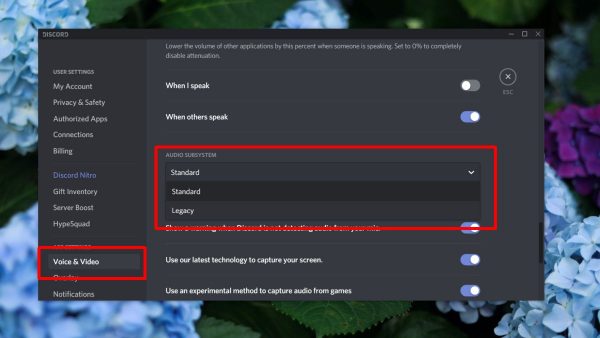
3. Sprawdź głośność w aplikacji
Discord ma własne elementy sterujące głośnością zarówno wejścia, jak i wyjścia audio. Jeśli w aplikacji głośność jest ustawiona na zero, nic nie słychać.
Otwórz Discord. Przejdź do ustawień aplikacji. Wybierz kartę Głos i wideo. Upewnij się, że głośność urządzenia wejściowego i wyjściowego nie jest ustawiona na zero lub nie jest zbyt niska.
4. Zaktualizuj i odśwież Discord
Możliwe, że Discord ma problemy. Może to być przypadek, którego nie można naprawić przy ponownym uruchomieniu lub błąd aplikacji.
Otwórz Discord. Stuknij skrót klawiszowy Ctrl + R. Interfejs aplikacji Discord wyłączy się i ponownie załaduje. Sprawdź, czy dźwięk zaczyna działać. Jeśli dźwięk nadal nie działa, zamknij Discord i otwórz go ponownie. Aplikacja sprawdzi aktualizacje i zainstaluje je przy następnym uruchomieniu. Sprawdź, czy dźwięk działa teraz.
5. Zmień podstawowe urządzenie wejścia / wyjścia audio
Urządzenie wejściowe / wyjściowe audio jest ustawione na poziomie systemu i zazwyczaj jest dziedziczone przez aplikację. Jeśli nadal występują problemy z dźwiękiem, spróbuj zmienić główne urządzenie wejścia / wyjścia audio.
Otwórz aplikację Ustawienia. Przejdź do grupy ustawień System. Wybierz kartę Dźwięk. Otwórz menu rozwijane w sekcji Wyjście i wybierz słuchawki (lub inne urządzenie audio). Przewiń w dół do sekcji Wejście i powtórz powyższe. . Przejdź do ustawień Discord. Wybierz kartę Głos i wideo. Otwórz menu rozwijane Urządzenie wejściowe i Urządzenie wyjściowe, a następnie wybierz to samo urządzenie audio, które wybrałeś w aplikacji Ustawienia. Uruchom aplikację jeszcze raz.
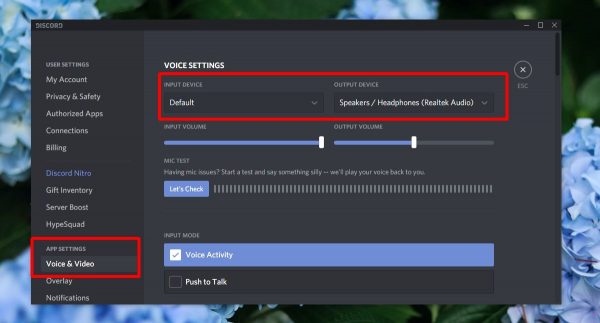
6. Ponownie zainstaluj Discord
Jeśli problem dźwiękowy w Discord wynika z błędu w aplikacji, możliwe, że ten sam błąd uniemożliwia jego aktualizację. W takim przypadku zainstalowanie nowej aplikacji jest dobrym sposobem na rozwiązanie problemów.
Otwórz Panel sterowania. Przejdź do Programy> Odinstaluj program. Wybierz Discord i kliknij Odinstaluj. Po odinstalowaniu Discord, pobierz go ponownie, i zainstaluj aplikację. Zaloguj się na swoje konto i wypróbuj połączenie głosowe lub wideo.
7. Wypróbuj Discord Web
Discord ma bardzo sprawną aplikację internetową. Podobnie jak wersja komputerowa, aplikacja internetowa może także nawiązywać połączenia audio i wideo. Jeśli problemy z dźwiękiem utrzymują się na komputerowej wersji aplikacji, rozważ użycie aplikacji internetowej.
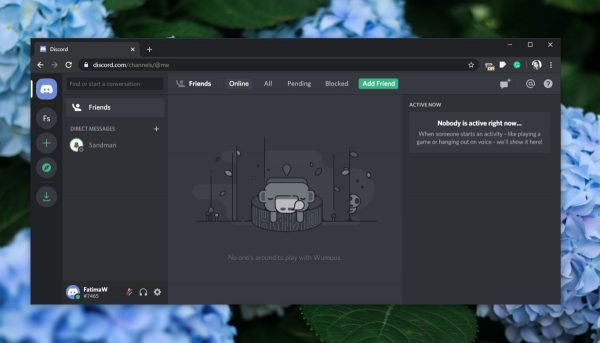
8. Rozwiązywanie problemów z dźwiękiem systemowym
Możliwe, że system Windows 10 nie wykrywa słuchawek, dlatego Discord nie może ich używać. W takim przypadku musisz przenieść swoje rozwiązywanie problemów do systemu. Mamy kilka poprawek, które możesz wypróbować, jeśli w systemie Windows 10 nie słychać dźwięku ze słuchawek. Przejrzyj je wszystkie i napraw problem z dźwiękiem w systemie. Problemy w aplikacji Discord powinny rozwiązać się same.
Wniosek
Discord to stabilna aplikacja, która istnieje już od kilku lat. Zwykle działa dobrze bez żadnych problemów. W rzeczywistości kolejną naprawdę świetną rzeczą w tej aplikacji jest to, że pomimo bogatej funkcji, jest łatwa w konfiguracji. Łączenie się z serwerami oraz inicjowanie lub odbieranie połączeń jest tak proste, jak to możliwe. Jeśli ciągle masz problemy z dźwiękiem w Discord, powyższe poprawki powinny być w stanie je rozwiązać.
newsblog.pl
BIULETYN

